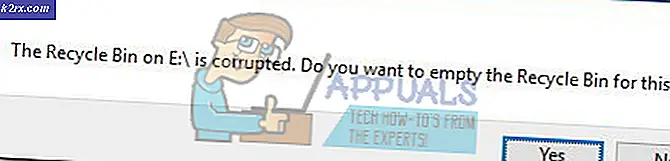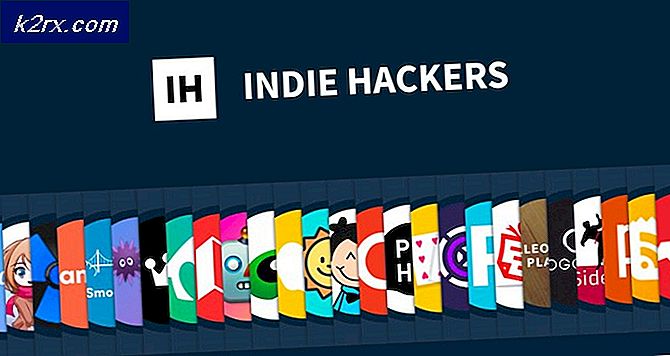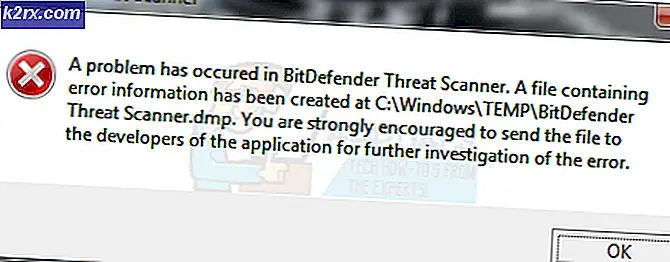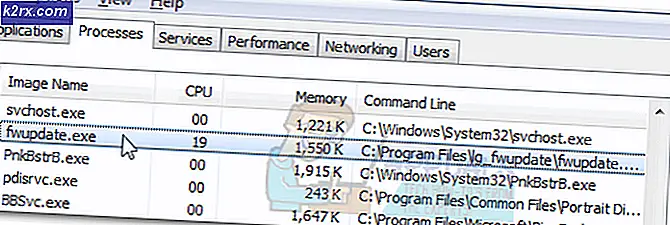Cara: Root Bluestacks 2
BlueStacks adalah emulator Android berperingkat tinggi untuk PC, tetapi sayangnya ini tidak menawarkan versi yang sudah di-root. Melihat sekeliling internet akan menunjukkan banyak panduan untuk rooting BlueStacks dengan sekali klik menggunakan alat seperti KingoRoot, tetapi saya memiliki oposisi moral untuk merekomendasikan KingoRoot kepada orang-orang, untuk perangkat apa pun - itu sudah dikenal di scene rooting bahwa KingoRoot memiliki riwayat menggesek data orang dan mengirimnya ke server bayangan di China.
Dengan begitu, saya akan menunjukkan kepada Anda metode terbaik dan paling aman untuk rooting BlueStacks menggunakan SuperSU - jauh lebih teknis daripada metode root satu klik, tetapi privasi Anda akan berterima kasih kepada saya dalam jangka panjang. Metode ini juga akan memungkinkan Anda mendapatkan root permanen, yang berarti Anda tidak perlu melakukan rooting ulang setelah me-reboot BlueStacks.
Persyaratan:
- SuperSU v2.65
- BusyBox i686 dibongkar
- Simpan file SuperSU dan BusyBox di suatu tempat di komputer Anda - unpack SuperSu, tetapi versi BusyBox yang saya tautkan sudah dibongkar untuk Anda.
- Sekarang buka command prompt Windows, Anda dapat menekan Windows Key + R dan kemudian ketik ' exe '.
- Sekarang copypaste semua perintah ini ke command prompt - perintah ini akan menambah nilai registri yang mencegah BlueStacks dari menelepon ke rumah, mematikan BlueStacks Camera, memalsukan posisi GPS Anda, dan beberapa hal lain yang berguna untuk tujuan kami:
reg tambahkan HKEY_LOCAL_MACHINE \ SOFTWARE \ BlueStacks \ Agent \ AppSync / f / v Diaktifkan / t REG_DWORD / d 0
reg tambahkan HKEY_LOCAL_MACHINE \ SOFTWARE \ BlueStacks \ Agent \ Cloud / f / v Host / t REG_SZ / d https://127.0.0.1
reg tambahkan HKEY_LOCAL_MACHINE \ SOFTWARE \ BlueStacks \ Agent \ Cloud / f / v Host2 / t REG_SZ / d https://127.0.0.1
reg tambahkan HKEY_LOCAL_MACHINE \ SOFTWARE \ BlueStacks \ Agent \ Cloud / f / v CCPinCheckSecs / t REG_DWORD / d 0xffffffff
reg tambahkan HKEY_LOCAL_MACHINE \ SOFTWARE \ BlueStacks \ Agent \ Cloud / f / v SyncIntervalSecs / t REG_DWORD / d 0xffffffff
reg tambahkan HKEY_LOCAL_MACHINE \ SOFTWARE \ BlueStacks \ Config / f / v OEM / t REG_SZ / d BlueStacks
reg tambahkan HKEY_LOCAL_MACHINE \ SOFTWARE \ BlueStacks \ Guests \ Android \ Config / f / v Camera / t REG_DWORD / d 0
reg tambahkan HKEY_LOCAL_MACHINE \ SOFTWARE \ BlueStacks \ Guests \ Android \ Config / f / v IsFrontendFirstLaunch / t REG_DWORD / d 0
reg tambahkan HKEY_LOCAL_MACHINE \ SOFTWARE \ BlueStacks \ Guests \ Android \ Config / f / v SystemStats / t REG_DWORD / d 0
reg tambahkan HKEY_LOCAL_MACHINE \ SOFTWARE \ BlueStacks \ Guests \ Android \ Config / f / v UsbAutoMount / t REG_DWORD / d 0
reg tambahkan HKEY_LOCAL_MACHINE \ SOFTWARE \ BlueStacks \ Guests \ Android \ Config / f / v GpsMode / t REG_DWORD / d 0
reg tambahkan HKEY_LOCAL_MACHINE \ SOFTWARE \ BlueStacks \ Guests \ Android \ Config / f / v GpsLatitude / t REG_SZ / d 0, 0
reg tambahkan HKEY_LOCAL_MACHINE \ SOFTWARE \ BlueStacks \ Guests \ Android \ Config / f / v GpsLongitude / t REG_SZ / d 0.0
reg tambahkan HKEY_LOCAL_MACHINE \ SOFTWARE \ BlueStacks \ Guests \ Android \ Config / f / v OEM / t REG_SZ / d BlueStacks
reg tambahkan HKEY_LOCAL_MACHINE \ SOFTWARE \ BlueStacks \ Guests \ Android \ FrameBuffer \ 0 / f / v GuestWidth / t REG_DWORD / d 860
reg tambahkan HKEY_LOCAL_MACHINE \ SOFTWARE \ BlueStacks \ Guests \ Android \ FrameBuffer \ 0 / f / v GuestHeight / t REG_DWORD / d 732
reg tambahkan HKEY_LOCAL_MACHINE \ SOFTWARE \ BlueStacks \ Guests \ Android \ FrameBuffer \ 0 / f / v WindowWidth / t REG_DWORD / d 860
reg tambahkan HKEY_LOCAL_MACHINE \ SOFTWARE \ BlueStacks \ Guests \ Android \ FrameBuffer \ 0 / f / v WindowHeight / t REG_DWORD / d 732
reg tambahkan HKEY_LOCAL_MACHINE \ SOFTWARE \ BlueStacks \ Updater / f / v ManifestURL / t REG_SZ / d http://127.0.0.1/updates/manifest_2.3.29.6222
- Sekarang tutup command prompt, dan buka kembali dengan hak administrator sebelum melanjutkan untuk menambahkan baris ini:
reg tambahkan HKEY_LOCAL_MACHINE \ SOFTWARE \ BlueStacks \ Guests \ Android \ SharedFolder \ 1 / f / v Nama / t REG_SZ / d InputMapper
reg tambahkan HKEY_LOCAL_MACHINE \ SOFTWARE \ BlueStacks \ Guests \ Android \ SharedFolder \ 1 / f / v Jalur / t REG_SZ / d C: \ ProgramData \ BlueStacks \ UserData \ InputMapper \
reg hapus HKEY_LOCAL_MACHINE \ SOFTWARE \ BlueStacks \ Guests \ Android \ SharedFolder \ 2 / f
reg hapus HKEY_LOCAL_MACHINE \ SOFTWARE \ BlueStacks \ Guests \ Android \ SharedFolder \ 3 / f
reg hapus HKEY_LOCAL_MACHINE \ SOFTWARE \ BlueStacks \ Guests \ Android \ SharedFolder \ 4 / f
reg hapus HKEY_LOCAL_MACHINE \ SOFTWARE \ BlueStacks \ Guests \ Android \ SharedFolder \ 5 / f
- Selain itu, saya merekomendasikan pengaturan nilai RAM Anda untuk BlueStacks, yang akan membantu dengan masalah kecepatan dan memori, seperti menjalankan game atau aplikasi padat RAM. Ubah 512 ke jumlah RAM yang Anda inginkan:
reg tambahkan HKEY_LOCAL_MACHINE \ SOFTWARE \ BlueStacks \ Guest \ Android / f / v Memory / t REG_DWORD / d 512
- Oke, sekarang kita siap memulai proses rooting. Kami akan membutuhkan kerja ADB, jadi jika Anda tidak memiliki ADB yang dikonfigurasikan di komputer Anda, bacalah Cara menginstal ADB di Windows.
- Setelah Anda menginstal ADB, terus ketikkan perintah-perintah ini ke dalam terminal perintah Windows, bukan terminal ADB - kami belum ada di sana.
sc mulai BstHdAndroidSvc
C: \ Program Files (x86) \ BlueStacks \ HD-Adb.exe kill-server
C: \ Program Files (x86) \ BlueStacks \ HD-Adb.exe start-server
C: \ Program Files (x86) \ BlueStacks \ HD-Adb.exe menunggu-untuk-perangkat
- Sekarang kita perlu meluncurkan shell ADB, jadi masuk ke command prompt Windows :
C: \ Program Files (x86) \ BlueStacks \ HD-Adb.exe shell
- Ini harus meluncurkan command prompt bergaya Linux, dengan tanda $ yang mendahului setiap baris. Jadi masukkan ini:
/ system / xbin / bstk / su
- Itu akan membuka kunci mode SU rahasia BlueStacks, dan mengubah tanda $ ke #. Jadi di shell ADB, masukkan perintah-perintah ini:
mount -o remount, rw / dev / sda1 / system
mkdir / system / tmp
- Sekarang buka prompt perintah Windows lainnya, dan masukkan perintah ini:
C: \ Program Files (x86) \ Bluestacks \ HD-Adb.exe mendorong C: /SuperSU/common/SuperUser.apk / system / tmp
C: \ Program Files (x86) \ BlueStacks \ HD-Adb.exe push path_to / SuperSU / 2.65 / x86 / su / system / tmp
C: \ Program Files (x86) \ BlueStacks \ HD-Adb.exe push path_to / SuperSU / 2.65 / x86 / supolicy / sistem / tmp
C: \ Program Files (x86) \ BlueStacks \ HD-Adb.exe push path_to / SuperSU / 2.65 / x86 / libsupol.so / system / tmp
C: \ Program Files (x86) \ BlueStacks \ HD-Adb.exe mendorong path_to / busybox / busybox-i686 / system / tmp /
- Sekarang kembali ke prompt perintah ADB dan masukkan perintah ini untuk secara permanen membasmi BlueStacks:
sistem chown: system /system/tmp/SuperUser.apk
chmod 664 /system/tmp/SuperUser.apk
mv /system/tmp/SuperUser.apk / sistem / aplikasi
akar chown: root / system / tmp / su
akar chown: root / system / tmp / supolicy
chown root: root /system/tmp/libsupol.so
chmod 775 / system / tmp / su
chmod 775 / system / tmp / supolicy
chmod 664 /system/tmp/libsupol.so
cp / system / tmp / su / system / xbin / daemonsu
mv / system / tmp / su / system / xbin /
mv / system / tmp / supolicy / system / xbin /
mv /system/tmp/libsupol.so / system / lib /
- Dan perintah-perintah ini akan menginstal BusyBox:
chmod 775 / system / tmp / busybox-i686
akar chown: root / system / tmp / busybox-i686
cp / system / tmp / busybox-i686 / system / xbin /
mv / system / tmp / busybox-i686 / system / xbin / busybox
- Sekarang kita akan memodifikasi init.sh untuk mengubah biner SU untuk mendengarkan sebagai daemon:
- Sekarang kita akan me-remount sistem sebagai read-only:
rm / system / tmp / *
rmdir / system / tmp
mount -o remount, ro / dev / sda1 / system
mount -t ext4 / dev / block / sdd1 / mnt / prebundledapps
- Dan sekarang kita akan membersihkan cache Dalvik:
temukan / data / dalvik-cache / -type f -exec rm {} +
keluar
keluar
- Oke, itu sudah cukup dari perintah ADB. Sekarang kembali ke command prompt Windows, dan mari restart BlueStacks:
sc stop BstHdAndroidSvc
### tunggu beberapa detik (10?)
sc mulai BstHdAndroidSvc
- Konfirmasi keberhasilan root kami harus dalam bentuk permintaan pembaruan untuk SuperSU, jadi pilih metode Normal. Setelah selesai memperbarui, restart BlueStacks melalui command prompt Windows :
C: \ Program Files (x86) \ BlueStacks \ HD-Quit.exe
C: \ Program Files (x86) \ BlueStacks \ HD-Frontend.exe Android
Jadi sekarang BlueStacks Anda sepenuhnya, secara permanen berakar!
TIP PRO: Jika masalahnya ada pada komputer Anda atau laptop / notebook, Anda harus mencoba menggunakan Perangkat Lunak Reimage Plus yang dapat memindai repositori dan mengganti file yang rusak dan hilang. Ini berfungsi dalam banyak kasus, di mana masalah ini berasal karena sistem yang rusak. Anda dapat mengunduh Reimage Plus dengan Mengklik di Sini